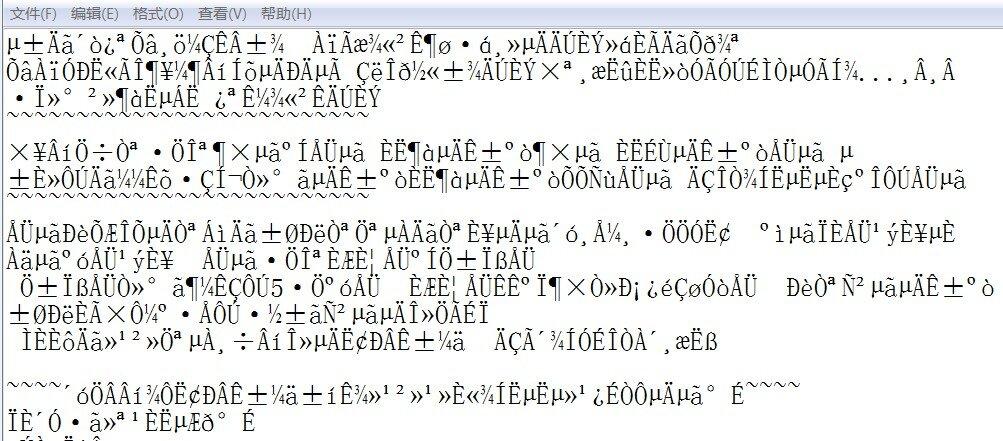问题描述
在使用Debian命令行时,中文出现菱形乱码是一个常见的问题,这通常发生在尝试在不支持中文字符集的终端或shell环境中显示中文文本时,解决这个问题需要确保系统的字符集支持中文,并且终端或者所使用的程序能够正确处理中文字符。
解决步骤
以下是解决Debian命令行中文显示为菱形乱码问题的步骤:
1、检查当前字符集
使用命令 locale 来查看当前的系统语言环境设置,特别关注 LANG 和 LC_ALL 这两个变量,它们定义了系统使用的字符编码。
2、安装中文支持包
如果系统不支持中文,需要安装中文语言包,在Debian系统中,可以使用以下命令来安装中文支持:
“`sh
sudo aptget install languagepackzhhans
“`
3、设置locale
根据上一步安装的语言包,设置系统的locale,如果你在中国,并希望你的系统完全使用简体中文,可以执行:
“`sh
export LANG=zh_CN.UTF8
export LC_ALL=zh_CN.UTF8
“`
4、配置环境变量
将上述 export 命令加入到用户主目录下的 .bashrc 或 .profile 文件中,以确保每次登录时都能加载这些环境变量。
5、重启Shell
执行 source ~/.bashrc 或 source ~/.profile 来使更改立即生效,或者退出并重新登录shell会话。
6、检查终端软件
某些终端模拟器可能不支持Unicode或者需要特殊的配置才能显示中文字符,请检查你的终端软件设置,并确保它们设置为使用UTF8编码。
7、文件系统检查
如果问题仍然存在,可能是文件系统不支持中文字符,在这种情况下,你可能需要重新挂载文件系统并设置正确的字符编码。
8、内核模块
对于某些特殊硬件或驱动,可能需要加载相应的内核模块以支持中文显示,如果使用的是framebuffer控制台,可能需要加载utf8模块。
9、日志和调试
如果以上步骤无效,可以查看系统日志,寻找与字符编码相关的错误信息,也可以在启动shell时加上 x 参数来进行调试,看看是否有环境变量设置不当的地方。
10、社区支持
如果问题依然没有解决,可以搜索Debian社区论坛或者相关技术博客,看看是否有人遇到过类似的问题并提供了解决方案。
FAQs
Q1: 如何确认我的Debian系统是否已经安装了中文支持包?
A1: 你可以通过运行以下命令来检查是否已经安装了中文支持包:
dpkg l | grep languagepackzhhans如果输出中包含 languagepackzhhans 相关的条目,说明已经安装了中文支持包。
Q2: 我按照步骤操作后,为什么终端还是显示乱码?
A2: 如果在完成上述所有步骤之后终端仍然显示乱码,那么可能的原因有:
你的终端模拟器不支持Unicode或者需要单独的配置。
当前shell session没有正确加载环境变量,尝试重新启动shell或者使用 source 命令重新加载配置文件。
字体问题:确保你的终端使用了支持中文字符的字体。
其他程序的输出编码不兼容:有些程序可能默认使用非UTF8编码输出文本,你需要调整它们的设置或通过环境变量强制使用UTF8编码。